- gpu-z怎么查看显卡好坏 11-20 18:01
- 3dmark怎么打开硬件监控 11-20 17:58
- 3dmark怎么做游戏优化 11-20 17:51
- gpu-z怎么调成中文 11-20 17:46
- 3dmark如何测试游戏性能 11-20 17:40
- 3dmark如何测显卡通过率 11-20 17:26
- 3dmark怎么测试显卡的光追性能 11-20 17:16
- Everything怎么取消实时搜索 11-20 17:10
kodi怎么连接群晖nas呢?kodi软件可以查看大部分流媒体内容,很多小伙伴对于kodi怎么连接群晖nas,还不是很了解。羡慕为大家带来详细的介绍,想知道的小伙伴快一起来看看吧!
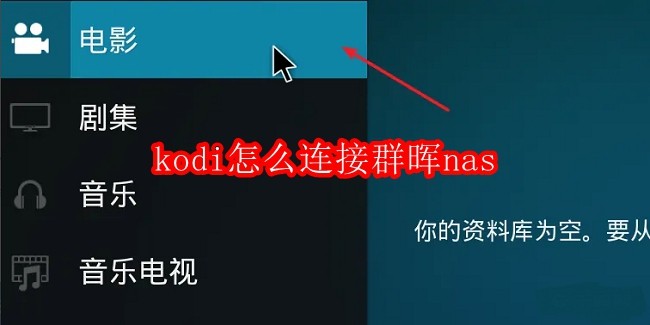
第一步:启动Kodi,点击左侧菜单栏的“影片”选项。
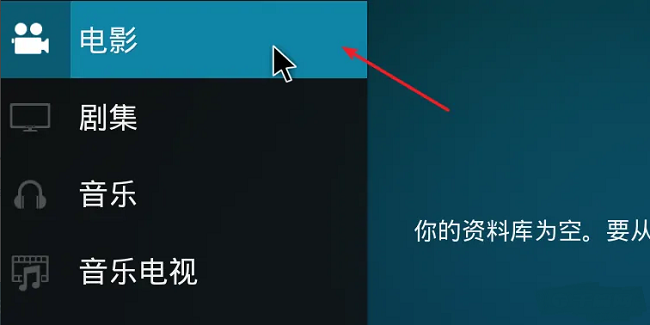
第二步:在新的界面中,点击“添加视频”选项。
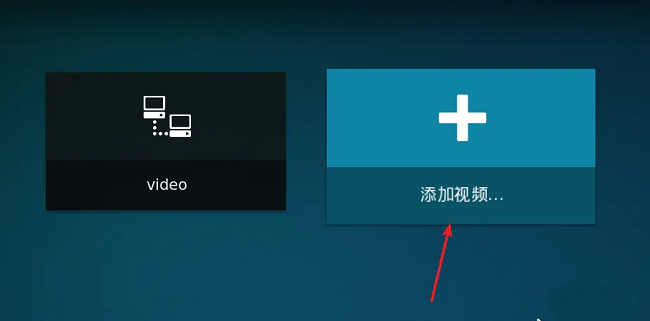
第三步:在弹出的窗口中,点击右上角的“浏览”按钮。
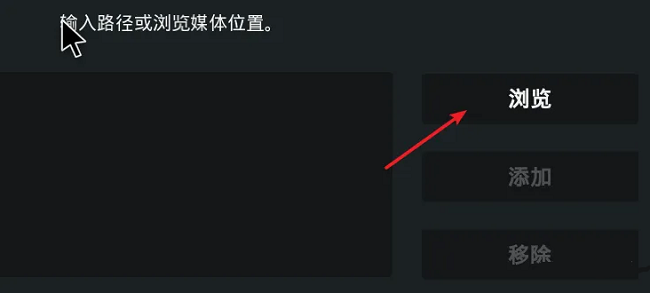
第四步:选择“网络文件系统(NFS)”。如果列表中没有显示NFS,请跳至下一步。
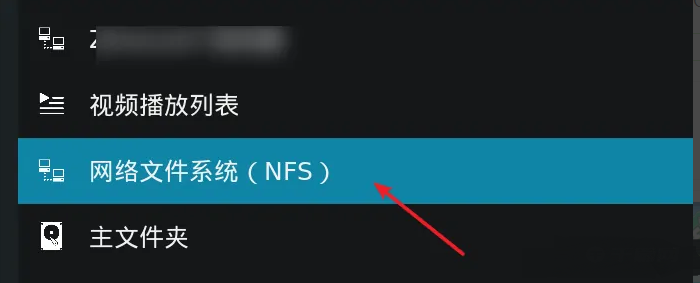
第五步(可选):如果NFS未显示,点击“添加网络位置”手动添加。
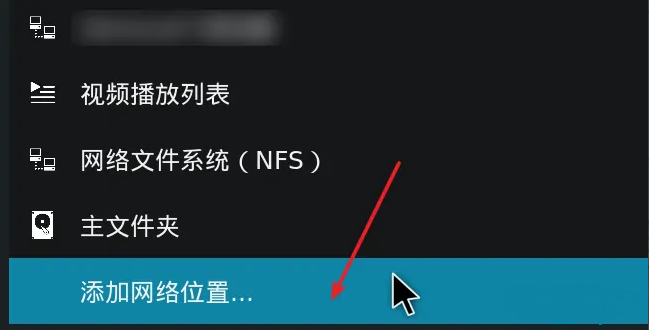
第六步:选择“网络文件系统(NFS)”并输入NAS的IP地址。
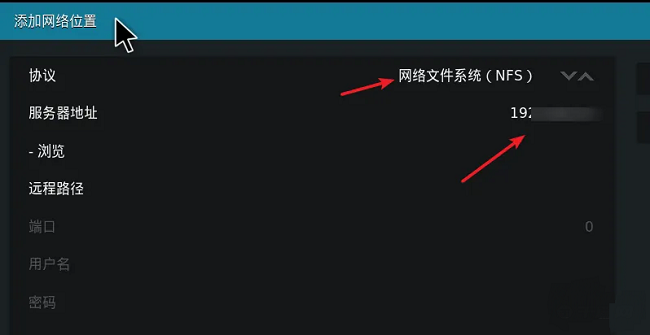
第七步:选择目标目录后,点击右上角的“确定”按钮完成连接。
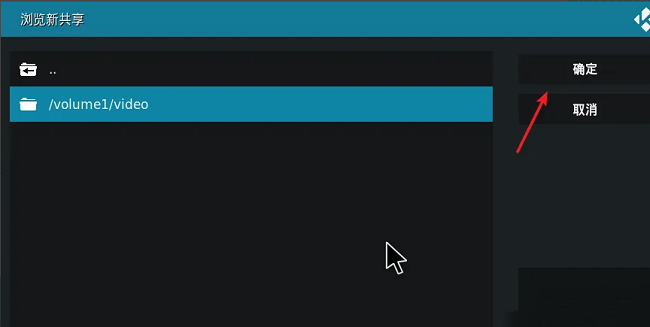
36.42MB / 2025-11-20
33.12MB / 2025-11-20
21.67MB / 2025-11-20
1.75MB / 2025-11-20
430KB / 2025-11-20
61.38MB / 2025-11-20
32.64MB
2025-11-20
5.67MB
2025-11-20
36.42MB
2025-11-20
33.12MB
2025-11-20
3.41MB
2025-11-20
9.74MB
2025-11-20
84.55MB / 2025-09-30
248.80MB / 2025-07-09
2.79MB / 2025-10-16
63.90MB / 2025-11-06
1.90MB / 2025-09-07
210.99MB / 2025-06-09
374.16MB / 2025-10-26
京ICP备14006952号-1 京B2-20201630 京网文(2019)3652-335号 沪公网安备 31011202006753号违法和不良信息举报/未成年人举报:[email protected]
CopyRight©2003-2018 违法和不良信息举报(021-54473036) All Right Reserved
















